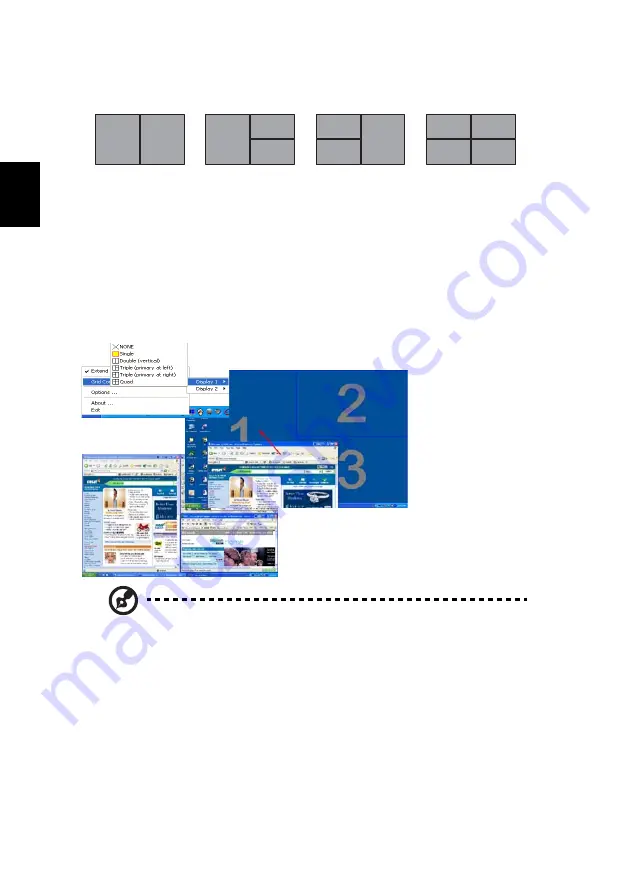
36
Français
Double (Vertical), Triple (Principal à gauche), Triple (Principal à droite) ou Quad
Acer GridVista est compatible avec le double affichage permettant à deux
affichages d’être partitionnés indépendamment.
Acer GridVista est simple à configurer :
1
Exécutez Acer GridVista et sélectionnez votre configuration d’écran
préférée pour chaque affichage dans la barre des tâches.
2
Faites glisser-déplacer chaque fenêtre dans la grille appropriée.
3
Tirez partie d’un bureau bien organisé.
Remarque : Veuillez vous assurer que le paramètre de résolution
du second moniteur est réglé sur la valeur recommandé par le
fabricant.
1
2
1
2
3
1
2
3
3
4
1
2
Содержание Aspire 3650
Страница 1: ...Aspire de la gamme 3650 Manuel d utilisation ...
Страница 12: ...xii ...
Страница 16: ......
Страница 20: ...4 Empowering Technology ...
Страница 23: ...7 Empowering Technology ...
Страница 28: ...12 Empowering Technology ...






























